Gestionnaire d’empreintes digitales – Sony Xperia XZ Premium G8141 Manuel d'utilisation
Page 16
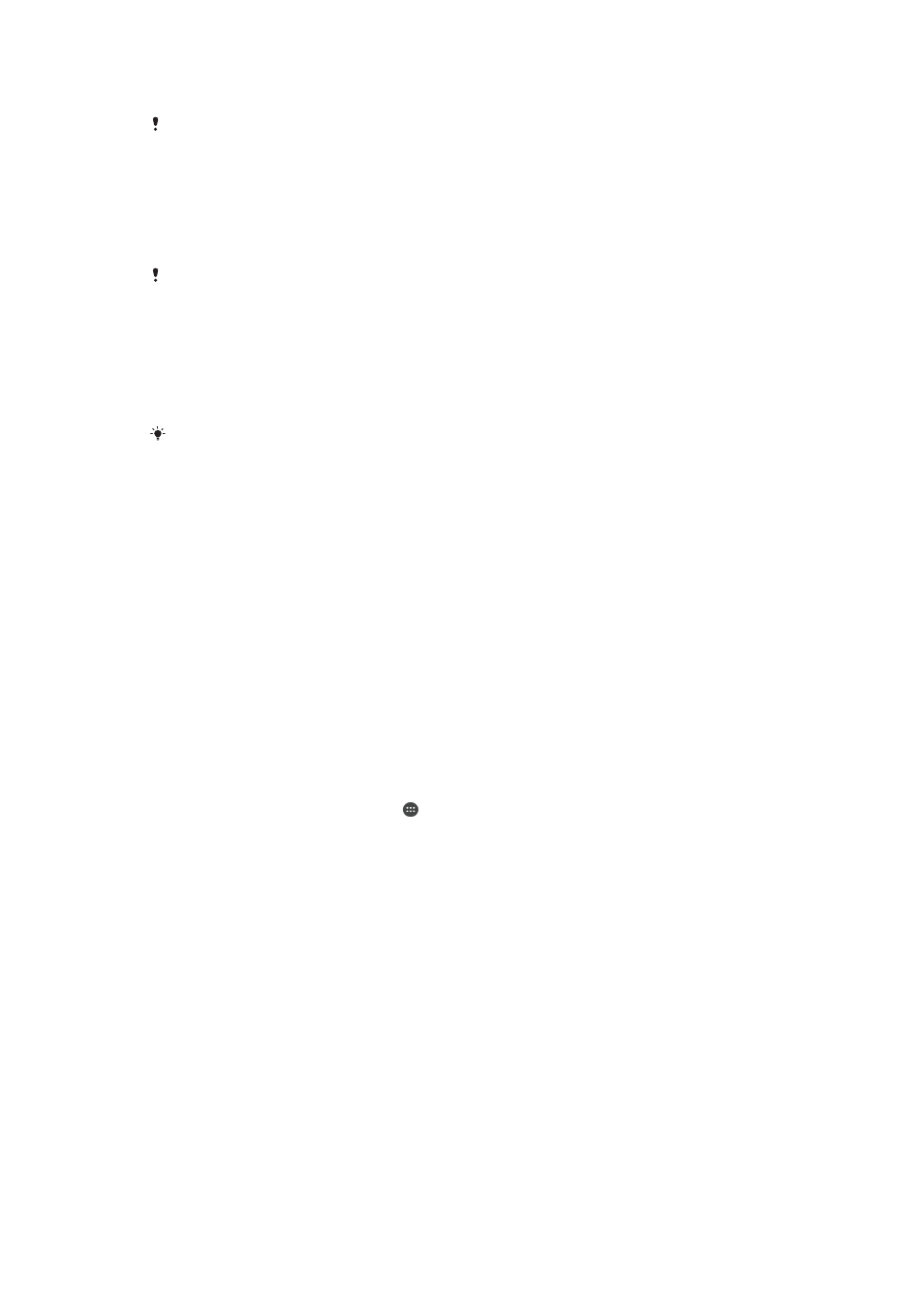
Déverrouillage par empreinte digitale
La fonctionnalité utilisant les empreintes digitales n’est pas disponible aux États-Unis.
Vous pouvez rapidement déverrouiller votre appareil à l’aide de votre empreinte
digitale. Pour utiliser cette fonctionnalité, vous devez l’activer via le Gestionnaire
d’empreintes digitales, une fois votre empreinte enregistrée.
Le schéma, le code PIN ou le mot de passe de l’écran de verrouillage que vous
configurez est utilisé en tant que méthode de déverrouillage de secours lorsque
l’option de déverrouillage par empreinte digitale est désactivée.
Sélectionner d’autres types de verrouillage d’écran effacera tous les réglages d’empreintes
digitales.
Pour déverrouiller l'appareil avec votre empreinte digitale
•
Lorsque le verrouillage de l'écran est activé, placez votre doigt sur la touche
de mise sous tension afin que l'appareil puisse numériser votre empreinte
digitale et déverrouiller l'écran. Veillez à utiliser le doigt que vous avez
enregistré dans le Gestionnaire d'empreintes digitales.
Si vous ne parvenez pas à déverrouiller l'écran à l'aide de votre empreinte digitale après
cinq tentatives, vous pouvez utiliser votre schéma, votre code PIN ou votre mot de passe
de secours à la place.
Réinitialisation en cas d’oubli du verrouillage de l’écran
Si vous avez oublié le code PIN, le mot de passe ou le schéma de verrouillage de
l’écran, vous pourrez peut-être le réinitialiser à l’aide du Gestionnaire d’appareils
Android™ ou du logiciel Xperia™ Companion pour supprimer la sécurité ou le
contenu de votre appareil.
Pour activer le Gestionnaire d’appareils Android, reportez-vous à la section
Localiser un appareil perdu grâce au Gestionnaire d’appareils Android™ à la
page 23.
Pour activer les services Xperia™ Companion, reportez-vous à la section
Réparation du logiciel de l’appareil à la page 163.
Pour réinitialiser le verrouillage de l’écran à l’aide du Gestionnaire d’appareils
Android™
1
Connectez-vous à l’aide du compte Google™ que vous avez configuré sur
votre appareil.
2
Dans l’Écran d'accueil, touchez .
3
Touchez Réglages > Google > Sécurité.
4
Appuyez sur le curseur à côté de Autoriser le verrouillage et l’effacement
des données à distance et touchez Activer cet administrateur de
l'appareil.
5
Pour vous assurer que le Gestionnaire d’appareils Android™ peut
effectivement localiser votre appareil après l’activation du service, rendez-
vous sur
et connectez-vous avec
votre compte Google™.
Gestionnaire d’empreintes digitales
La fonctionnalité utilisant les empreintes digitales n’est pas disponible aux États-Unis.
Le Gestionnaire d’empreintes digitales enregistre vos empreintes, qui peuvent être
utilisées comme un système de sécurité supplémentaire pour déverrouiller votre
appareil ou authentifier des achats. Votre appareil vous permet d’enregistrer
jusqu’à 5 empreintes digitales.
Avant d’utiliser le capteur d’empreintes digitales, assurez-vous que celui-ci est propre et
sec.
16
Il existe une version Internet de cette publication. © Imprimez-la uniquement pour usage privé.